
- •Общие сведения
- •Основные элементы интерфейса
- •Общие принципы моделирования
- •Основные термины модели
- •Эскизы и операции
- •1.1. Предварительная настройка системы
- •1.2. Создание файла детали
- •1.3. Определение свойств детали
- •1.4. Сохранение файла модели
- •1.5. Создание основания детали. Привязки
- •1.6. Добавление материала к основанию
- •1.7. Создание правой проушины
- •1.8. Добавление бобышки
- •1.9. Добавление сквозного отверстия
- •1.10. Создание зеркального массива
- •1.11. Добавление скруглений
- •1.12. Изменение отображения модели
- •1.13. Скругление ребер основания
- •1.14. Вращение модели мышью
- •1.15. Создание конструктивной плоскости
- •1.16. Выдавливание до ближайшей поверхности
- •1.17. Использование характерных точек
- •1.18. Добавление глухого отверстия
- •1.19. Создание обозначения резьбы
- •1.20. Использование переменных и выражений
- •1.21. Создание массива по концентрической сетке
- •1.22. Создание канавки
- •1.23. Добавление фасок
- •1.24. Создание массива канавок
- •1.25. Скругление по касательным ребрам
- •1.26. Расчет МЦХ детали
- •2.1. Выбор главного вида
- •2.2. Создание и настройка чертежа
- •2.3. Создание стандартных видов
- •2.4. Создание разреза. Перемещение видов
- •2.5. Создание местного разреза
- •2.6. Создание выносного элемента
- •2.7. Простановка осевых линий
- •2.8. Построение обозначений центров
- •2.9. Оформление чертежа
- •Планирование сборки
- •Создание комплекта конструкторских документов
- •3.1. Библиотека Материалы и Сортаменты
- •3.2. Создание файла сборки
- •3.3. Добавление компонента из файла
- •3.4. Задание взаимного положения компонентов
- •3.5. Сопряжение компонентов
- •4.1. Создание файла сборки
- •4.2. Добавление детали Ось
- •4.3. Добавление детали Планка
- •4.4. Создание объектов спецификации
- •4.5. Добавление компонента Масленка
- •5.1. Проецирование объектов
- •5.2. Добавление опорной площадки
- •5.3. Создание ребра жесткости
- •5.4. Редактирование компонента на месте
- •5.5. Редактирование компонента в окне
- •5.6. Построение отверстий с помощью Библиотеки Стандартные Изделия
- •5.7. Копирование элементов по сетке
- •5.8. Завершение детали Кронштейн
- •6.1. Добавление стопорных шайб
- •6.2. Добавление винтов
- •6.3. Добавление набора элементов
- •6.4. Создание массива по образцу
- •7.1. Создание видов
- •7.2. Как удалить вид
- •7.3. Как погасить вид
- •7.4. Как скрыть рамку погашенного вида
- •7.5. Как отключить проекционную связь
- •7.7. Простановка обозначений посадок
- •7.8. Простановка квалитетов и предельных отклонений
- •7.9. Использование справочника кодов и наименований
- •7.10. Заполнение графы Масштаб
- •8.1. Создание чертежа
- •8.2. Как исключить компоненты из разреза. Дерево чертежа
- •8.3. Оформление вида Сверху
- •8.4. Создание разреза
- •8.5. Создание местного вида
- •8.6. Оформление вида Слева. Создание выносного элемента
- •9.1. Создание файлов спецификаций
- •9.2. Подключение сборочного чертежа
- •9.4. Просмотр состава объектов спецификации
- •9.5. Подключение рабочих чертежей
- •9.6. Просмотр и редактирование подключенных документов
- •9.7. Создание раздела Документация
- •9.8. Оформление основной надписи
- •9.9. Завершение создания комплекта документов
- •10.1. Создание эскиза тела вращения
- •10.2. Создание тела вращения
- •10.3. Построение касательной плоскости
- •10.4. Использование библиотеки эскизов
- •10.5. Работа с библиотекой канавок
- •10.6. Создание центровых отверстий
- •11.1. Создание и сохранение сборки
- •11.2. Создание детали Труба
- •11.3. Пространственные ломаные
- •11.4. Редактирование ломаной
- •11.5. Создание эскиза сечения
- •11.6. Создание кинематического элемента
- •11.7. Зеркальное отражение тела
- •11.8. Создание детали Сиденье
- •11.9. Создание второй Трубы
- •11.10. Создание объектов спецификации
- •11.11. Создание чертежа
- •11.12. Спецификация на листе чертежа
- •11.13. Изменение структуры сборки
- •11.14. Исправление ошибок
- •11.15. Изменение спецификации
- •12.1. Создание смещенных плоскостей
- •12.2. Создание эскиза сечений
- •12.3. Использование буфера обмена
- •12.4. Создание эскизов сечений
- •12.5. Создание основания. Элемент по сечениям
- •12.6. Построение паза
- •12.7. Элемент по сечениям с осевой линией
- •12.8. Добавление третьего элемента
- •12.9. Завершение построения модели
- •13.1. Листовое тело и листовая деталь
- •13.2. Предварительная настройка листового тела
- •13.3. Создание листового тела
- •13.4. Сгибы по эскизу
- •13.5. Сгибы по ребру. Смещение, размещение, освобождение сгибов
- •13.6. Сгибы в подсечках
- •13.7. Управление углом сгибов
- •13.8. Добавление сгибов с отступами
- •13.9. Управление боковыми сторонами сгибов
- •13.11. Создание штамповок
- •13.12. Создание буртиков
- •13.13. Создание жалюзи
- •13.14. Создание пазов для крепления
- •13.15. Отображение детали в развернутом виде
- •13.16. Создание чертежа с развернутым видом
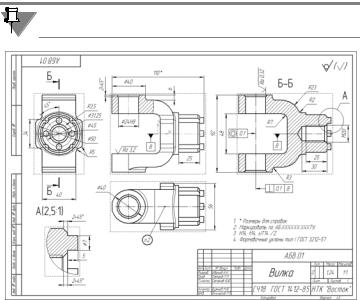
Урок №2.
Создание рабочего чертежа
В этом уроке описывается создание рабочего чертежа детали Вилка, спроектированной на предыдущем уроке.
Все чертежи в этом руководстве создаются в демонстрацион ных целях.
В этом уроке рассматривается
▼Выбор главного вида.
▼Создание и настройка чертежа.
▼Создание стандартных видов.
▼Создание разреза. Перемещение видов.
▼Создание местного разреза.
▼Создание выносного элемента.
▼Простановка осевых линий.
▼Построение обозначений центров.
▼Оформление чертежа.
2.1. Выбор главного вида
Конструктор может моделировать деталь, не принимая во вни мание то, каким будет ее главный вид на чертеже. Предпо ложим, что главный вид будет таким. Этой ориентации не соот ветствует ни одна из стандартных ориентаций. Можно создать нужную ориентацию.
74
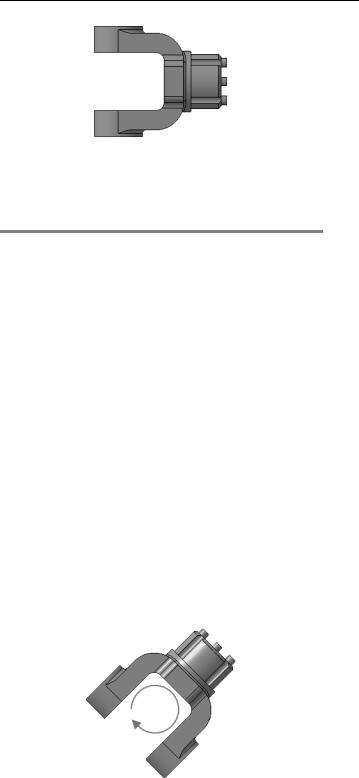
Урок №2. Создание рабочего чертежа
Вращение модели при помощи клавиатуры
Модель можно вращать не только с помощью мыши, но и с по мощью клавиатуры. Это позволяет выполнить точный поворот в нужном направлении на нужный угол.
Комбинация клавиш |
Назначение |
|
|
<Ctrl>+<Shift>+< > |
Вращение модели |
<Ctrl>+<Shift>+< > |
в вертикальной плоскости |
<Ctrl>+<Shift>+< > |
Вращение модели |
<Ctrl>+<Shift>+< > |
в горизонтальной плоскости |
<Alt>+< > |
Вращение модели |
<Alt>+< > |
в плоскости экрана |
<Пробел>+< > |
Поворот модели на 90° |
<Пробел>+< |
в горизонтальной плоскости |
<Пробел>+< > |
Поворот модели на 90° |
<Пробел>+< > |
в вертикальной плоскости |
|
|
▼Установите стандартную ориентацию Сверху.
▼На клавиатуре нажмите и удерживайте нажатой клавишу <Alt>.
▼На клавиатуре нажимайте клавишу <Стрелка влево> — модель будет поворачиваться с шагом 15 градусов в плоскости экрана по часовой стрелке.
▼После того, как модель примет горизонтальную ориентацию, отпустите клавиши.
75
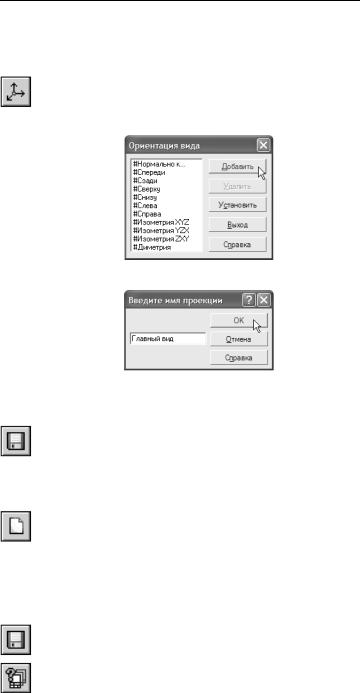
Азбука КОМПАС 3D
Создание пользовательской ориентации
Любую текущую ориентацию можно сохранить как пользова тельскую.
▼Нажмите кнопку Ориентация на панели Вид.
▼В окне Ориентация вида нажмите кнопку Доба вить.
▼Введите имя проекции и нажмите кнопку ОК.
▼Нажмите кнопку Выход.
▼Установите для модели стандартную ориентацию
Изометрия XYZ.
▼Сохраните модель на диске.
2.2. Создание и настройка чертежа
▼Для создания нового чертежа вызовите команду
Файл — Создать или нажмите кнопку Создать на панели Стандартная.
▼Укажите тип создаваемого документа Чертеж и на жмите кнопку ОК. На экране появится окно нового чертежа.
▼Сохраните чертеж на диске под именем Вилка в той же папке, что и файл трехмерной модели.
▼Нажмите кнопку Менеджер документа на панели
Стандартная.
▼Щелкните мышью на строке параметров листа в правой части окна Менеджера документа.
Менеджер документа предназначен для работы с объектами, составляющими структуру чертежа: листами, видами и слоями.
76
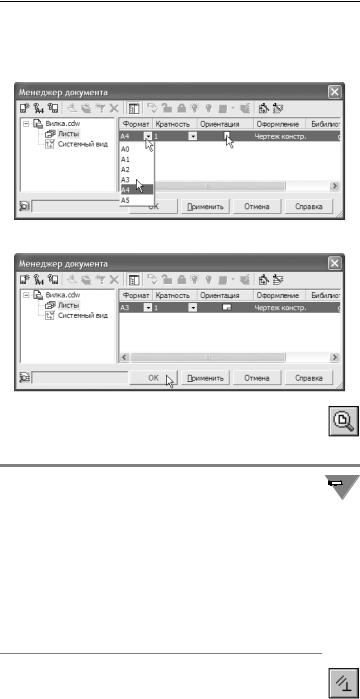
Урок №2. Создание рабочего чертежа
▼Раскройте список форматов и укажите А3.
▼Щелкните на пиктограмме Ориентация для вы бора горизонтальной ориентации листа.
▼ Нажмите кнопку ОК.
▼ Нажмите кнопку Показать все на панели Вид.
Управление параметризацией
После создания всех необходимых видов чертеж нужно офор 
 мить: проставить в нем размеры и технологические обозначе
мить: проставить в нем размеры и технологические обозначе  ния, провести осевые линии, построить обозначения центров отверстий и т.д. Между чертежом и моделью система форми рует ассоциативную связь: любое изменение модели будет ав томатически отображено на чертеже. Необходимо, чтобы при изменении модели автоматически изменялись значения разме ров и их положение на чертеже, а также положение технологи ческих обозначений. Для этого оформление чертежа нужно вы полнять в параметрическом режиме. Это позволит сформировать ассоциативные связи между геометрическими объектами и элементами оформления.
ния, провести осевые линии, построить обозначения центров отверстий и т.д. Между чертежом и моделью система форми рует ассоциативную связь: любое изменение модели будет ав томатически отображено на чертеже. Необходимо, чтобы при изменении модели автоматически изменялись значения разме ров и их положение на чертеже, а также положение технологи ческих обозначений. Для этого оформление чертежа нужно вы полнять в параметрическом режиме. Это позволит сформировать ассоциативные связи между геометрическими объектами и элементами оформления.
▼Включите кнопку Параметрический режим на панели Текущее состояние.
77
